电脑画图工具怎么添加文字 如何在图片中添加文字
更新时间:2024-07-24 16:00:56作者:xiaoliu
在进行电脑绘图时,添加文字是一种常见的操作,通过电脑画图工具,我们可以轻松地在图片上添加文字,使得作品更加生动和有趣。只需要选择添加文字的工具,然后在图片上点击鼠标即可输入文字内容。在选择文字的样式、大小和颜色时,可以根据自己的喜好和需要进行调整。通过这种简单的操作,我们可以让图片更具表现力和信息性,为作品增添新的魅力。
具体方法:
1.点击开始——所有程序——附件——画图打开画图工具。

2.在画图工具中点击菜单栏“编辑”——粘贴来源——在打开的对话框中找到要编辑图片的位置,点击“打开”。找到画图工具左栏的添加文字图标“A”点击一下——再图片中出现输入文字的虚线框——在框中键入文字——点击画图工具左下方的颜色方块就能调节文字颜色。
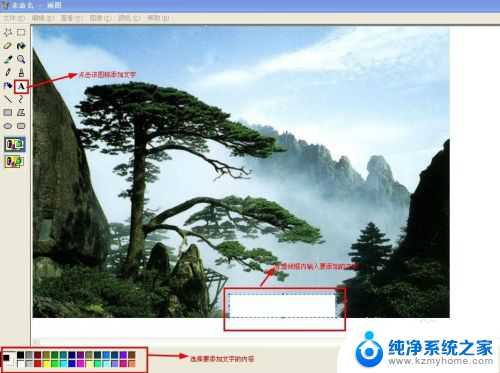
3.比如我在黄山迎客松照片下输入了相应在黄山游玩的信息,最后经处理图片如下图所示。但是这种方法有个不足就是图片的底纹是白色的,会破坏部分风景。

以上是关于如何在电脑画图工具中添加文字的全部内容,如果您遇到这种情况,您可以按照以上方法解决,希望这些方法对您有所帮助。
电脑画图工具怎么添加文字 如何在图片中添加文字相关教程
- photoshop添加文字 如何在Ps中给图片添加文字
- wps文字如何添加到图片上 wps文字如何添加到图片上的教程
- wps框架图怎么添加文字 wps框架图添加文字步骤
- 怎么在电脑上提取图片文字 电脑端图片文字提取工具
- 怎么在微信动图上添加文字 手机怎么给GIF加文字
- wps在图形边上添加数字 wps在图形边上添加数字的方法
- wps如何在形状中添加文字 wps如何在形状中输入文字
- wps如何在轮廓里写文字 在wps中如何在轮廓内添加文字
- wps如何先出现图片再出现文字 wps 文档如何先放置图片再添加文字内容
- 怎么给word添加字体 Word文档如何添加新的字体样式
- 多个word在一个窗口打开 Word如何实现多个文件在一个窗口中显示
- 浏览器分辨率怎么调整 浏览器如何设置屏幕分辨率
- 笔记本电脑开不了机怎么强制开机 笔记本电脑按什么键强制开机
- 怎样看是不是独立显卡 独立显卡型号怎么查看
- 无线网络密码怎么改密码修改 无线网络密码如何更改
- 电脑打印机找 电脑上如何查看设备和打印机设置
电脑教程推荐